鑽取動作可讓圖表更具互動性、減少報表中的圖表數量,並讓使用者更容易找到資料的額外背景資訊。
舉例來說,假設您想依國家/地區和城市查看工作階段資料,您不必在報表中納入兩個圖表,只要納入一個圖表並啟用向下鑽取動作即可。
本頁面將概略說明 Looker Studio 中不同類型的向下鑽取動作,以及如何在圖表中實作這些動作。
如要進一步瞭解如何在查看報表時使用向下鑽取動作,請參閱「向下鑽取資料」教學課程頁面。
Looker Studio 中的細查動作
透過向下鑽取動作,您可以查看圖表中的詳細資料層級和更多資料背景資訊。
鑽取動作分為以下幾種:
使用者可以透過「向下鑽取」動作,從較高的詳細程度向下鑽取至較低的詳細程度 (例如從「國家/地區」向下鑽取至「城市」),也可以從較低的詳細程度向上鑽取至較高的詳細程度 (例如從「城市」向上鑽取至「國家/地區」)。
使用者也可以透過「向下鑽取」設定,變更或交換報表中的維度。舉例來說,如果「國家/地區」、「州」和「城市」是可用的向下切入欄位,使用者可以在圖表上切換這些欄位,以不同精細程度細分指標,不必向上或向下切入。
逐一檢視鑽研動作可讓使用者透過預設網址,前往相關內容。
表格圖表細查動作範例
在表格圖表中,當使用者將游標移至圖表中的資料點時,工具提示會顯示下鑽動作。
舉例來說,如果使用者將游標懸停在表格圖表中的「加州」上,該圖表會依目的地顯示 FAA 航班數,使用者可以點選「向下鑽取動作」選項,查看可用的資料向下鑽取選項。

使用者接著可以採取下列其中一種做法。例如:
使用者可以將 DestStateName 維度換成 DestCityName 或 Dest 維度,顯示城市或機場的記錄數匯總資料,而非州/省。
使用者可以開啟「篩選『加州』」切換鈕,將圖表結果限制為「加州」。
使用者可以點按「深入探討動作」選單標題中的向上和向下箭頭,切換圖表的精細程度。
使用者可以開啟「Filter on "California"」(篩選「加州」) 切換鈕,顯示加州境內DestCityName 或 Dest 的更精細記錄數。
使用者可以點選「State Google search」(州 Google 搜尋),透過 Google 搜尋深入瞭解各州情況。
直條圖細查動作範例
在其他圖表類型 (例如直條圖) 中,使用者可以透過下列任一選項向上或向下鑽取:
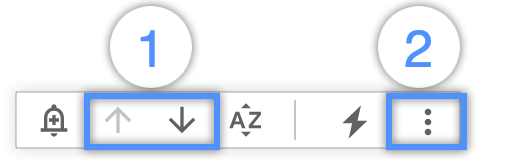
- 使用者將游標移至圖表上時,圖表標題中會顯示「向上鑽取」和「向下鑽取」箭頭。
- 當使用者將游標移至圖表上時,圖表標題中會顯示三點「更多」選單,內含「向上鑽取」或「向下鑽取」選項
或者,使用者也可以在圖表上按一下滑鼠右鍵,然後選取「向上鑽取」或「向下鑽取」選項。
舉例來說,如果使用者在直條圖中點選「向下鑽取」箭頭,該直條圖會依目的地州別顯示 FAA 航班數,則圖表會顯示在鑽取階層中定義的下一個維度 (即「目的地城市名稱」) 的圖表資料。
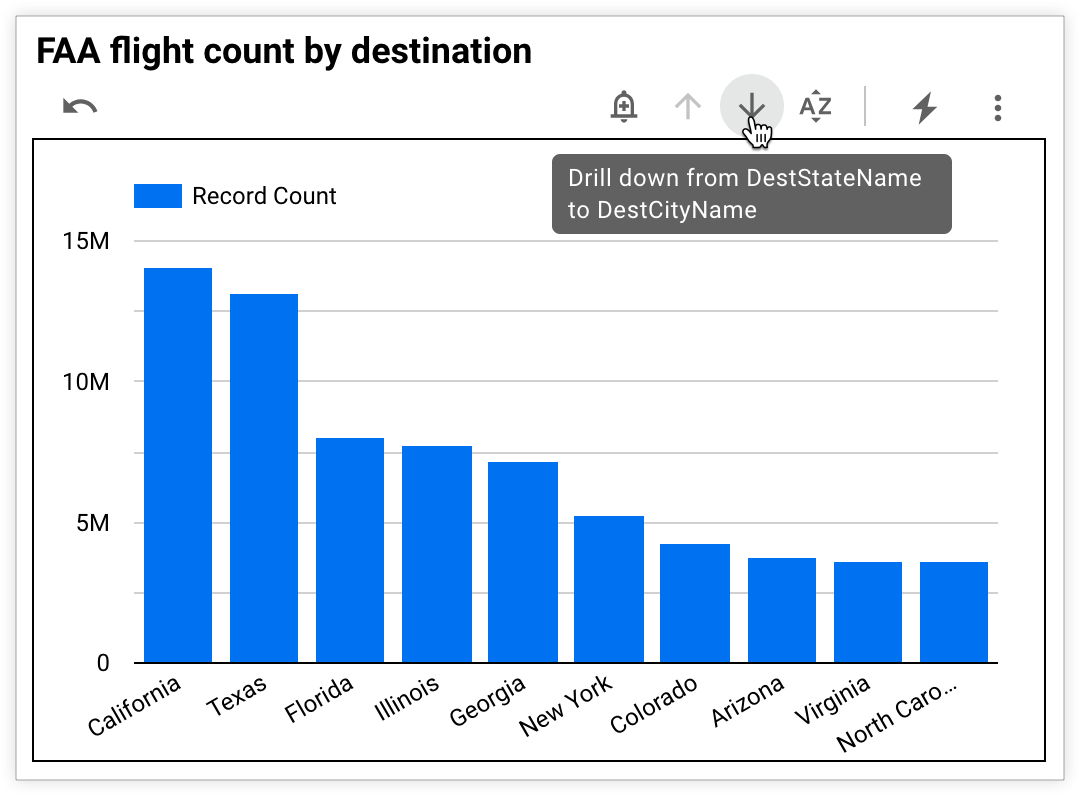
細查細查動作的需求條件
如要為圖表新增向下鑽取功能,請定義維度階層。階層會指定圖表在使用者向下或向上鑽研時可顯示的詳細程度。階層範例包括:
- 日期 (年、月、日)
- 地理位置 (國家/地區、區域、城市)
- 產品 (部門、類別、SKU)
- Google Analytics 事件 (事件類別、事件動作、事件標籤)
在表格圖表中新增細查動作
新增向下鑽取動作時,表格圖表與其他類型的圖表有所不同。
在表格圖表中新增「向下鑽取」動作
如要將「向下鑽取」鑽取動作新增至表格圖表,請按照下列步驟操作:
- 編輯報表。
- 新增圖表或選取現有圖表。
- 在「屬性」面板中,按一下「設定」分頁標籤。
- 在「維度」部分中,按一下欄位的資料類型圖示,即可編輯欄位。
- 按一下「新增細查動作」,開啟「新增細查動作」選單。
- 在「向下鑽取」部分,點選並放置「資料」面板中的維度,或點選「+ 新增欄位」新增維度。您新增的每個維度都會成為另一個詳細程度,供使用者在圖表上深入瞭解或切換。如要變更維度順序,請將「向下鑽取」部分列出的維度拖曳到所需位置,設定向下鑽取階層。
- 按一下「新增下鑽動作」選單底部的「套用」按鈕。
編輯或移除表格圖表中的「向下鑽取」欄位
如要編輯或移除表格圖表中的下鑽欄位,請按照下列步驟操作:
編輯報表。
選取要編輯的圖表。
在「屬性」面板中,按一下「設定」分頁標籤。
在「維度」部分中,按一下欄位的資料類型圖示,即可編輯欄位。
按一下「新增細查動作」,開啟「新增細查動作」選單。
在「向下鑽取」部分,您可以編輯或移除鑽取欄位。
如要編輯欄位,請點按並放置「資料」面板中的維度,或點按「+ 新增欄位」新增其他維度。您也可以拖曳「向下鑽取」部分列出的維度,變更維度順序。
如要移除欄位,請將游標懸停在欄位名稱上,然後按一下隨即顯示的內嵌「X」圖示。
按一下「新增下鑽動作」選單底部的「套用」按鈕。
在表格圖表中新增「向下鑽取」連結
如要為表格圖表啟用「細查」細查動作,請按照下列步驟操作:
編輯報表。
新增圖表或選取現有圖表。
在「屬性」面板中,按一下「設定」分頁標籤。
在「維度」部分中,按一下欄位的資料類型圖示,即可編輯欄位。
按一下「新增細查動作」,開啟「新增細查動作」選單。
在「Drill Through Link」(深入連結) 旁的「Drill Through」(深入) 部分,按一下「+ Add URL」(新增網址),展開深入連結自訂選項。
在「顯示名稱」文字欄位中,輸入您希望使用者在圖表工具提示的「向下鑽取動作」選單中看到的說明文字。舉例來說,如果連結至相關的 Salesforce 頁面,您可以將顯示文字設為「前往 Salesforce」。
在「網址」文字欄位中輸入網頁網址。
按一下「儲存」按鈕儲存設定。或者,您也可以按一下「取消」,關閉向下鑽取連結的自訂選項。
如要新增其他向下鑽取連結,請重複步驟 6 到 9。
按一下「新增下鑽動作」選單底部的「套用」按鈕。
編輯或移除表格圖表的「向下鑽取」連結
如要編輯或移除表格圖表的向下鑽取連結,請按照下列步驟操作:
編輯報表。
選取要編輯的圖表。
在「屬性」面板中,按一下「設定」分頁標籤。
在「維度」部分中,按一下欄位的資料類型圖示,即可編輯欄位。
按一下「新增細查動作」,開啟「新增細查動作」選單。
在「向下鑽取」部分,您可以編輯或移除連結。
如要編輯連結,請選取連結名稱,展開向下鑽取連結自訂選項。對「顯示名稱」或「網址」欄位進行任何變更。
如要移除網址,請選取連結名稱,展開向下鑽研連結自訂選項,然後按一下垃圾桶圖示。
在「新增下鑽動作」選單底部,按一下「套用」按鈕。
為其他圖表類型新增細查動作
如要將向下鑽取動作新增至其他圖表,請按照下列步驟操作:
編輯報表。
新增圖表或選取現有圖表。
在「屬性」面板中,按一下「設定」分頁標籤。
在「維度」部分中,開啟「向下切入」切換鈕,展開向下切入選項部分。
從「資料」面板點選並放置維度,或按一下「+ 新增欄位」,將維度新增至「維度」專區。您新增的每個維度都會成為可深入分析的詳細資料層級。
如要變更維度順序,請將「維度」部分列出的維度拖曳至所需位置,設定向下切入階層。
從「預設向下鑽取層級」下拉式選單中選取維度,為圖表設定預設維度。
編輯或移除其他圖表類型的下鑽動作
如要關閉其他圖表的下鑽動作,請按照下列步驟操作:
編輯報表。
選取要編輯的圖表。
在「屬性」面板中,按一下「設定」分頁標籤。
在「維度」部分,您可以編輯或移除下鑽欄位,或關閉下鑽動作。
如要編輯下鑽欄位,請點選並放置「資料」面板中的維度,或點選「+ 新增欄位」新增其他維度。您也可以拖曳「維度」部分列出的維度,變更維度順序。
此外,您也可以從「預設向下鑽取層級」下拉式選單中選取其他維度,變更圖表的預設維度。
如要移除欄位,請將游標懸停在欄位名稱上,然後按一下隨即顯示的內嵌「X」圖示。
如要關閉向下切入動作,請關閉「向下切入」切換按鈕。
細查動作的限制和注意事項
社群視覺呈現無法使用細查動作。
無維度圖表 (例如計分卡和子彈圖表) 不支援細查動作。
從 Looker 資料來源匯入的下鑽欄位和連結為唯讀。如要變更匯入的向下鑽取動作,請在 Looker 中編輯基礎 LookML 模型。
開啟展開/收合功能後,即可在資料透視表中查看其他詳細資料層級。然後按一下欄標題中的 + 和 –,即可在樞紐分析表中顯示或隱藏維度階層中的資料。進一步瞭解資料透視表。
在所有縮放區域中,地理圖表不支援所有地理欄位類型。詳情請參閱 Geo 圖表參考資料。

